Несмотря на требовательность к ресурсам, я никогда не мог обвинить Android в недостатке функций. В отличие от iOS, мобильная операционка Google всегда предлагала максимально широкий спектр возможностей. Не то чтобы она совсем не оставляла разработчикам пространства для дальнейшего совершенствования, но большая часть механизмов и инструментов, облегчающих использование, было реализовано уже очень давно. Но поскольку у Android всегда были проблемы с обновлениями, а, следовательно, и с расширением возможностей, основным источником новых функций для ОС были именно приложения.
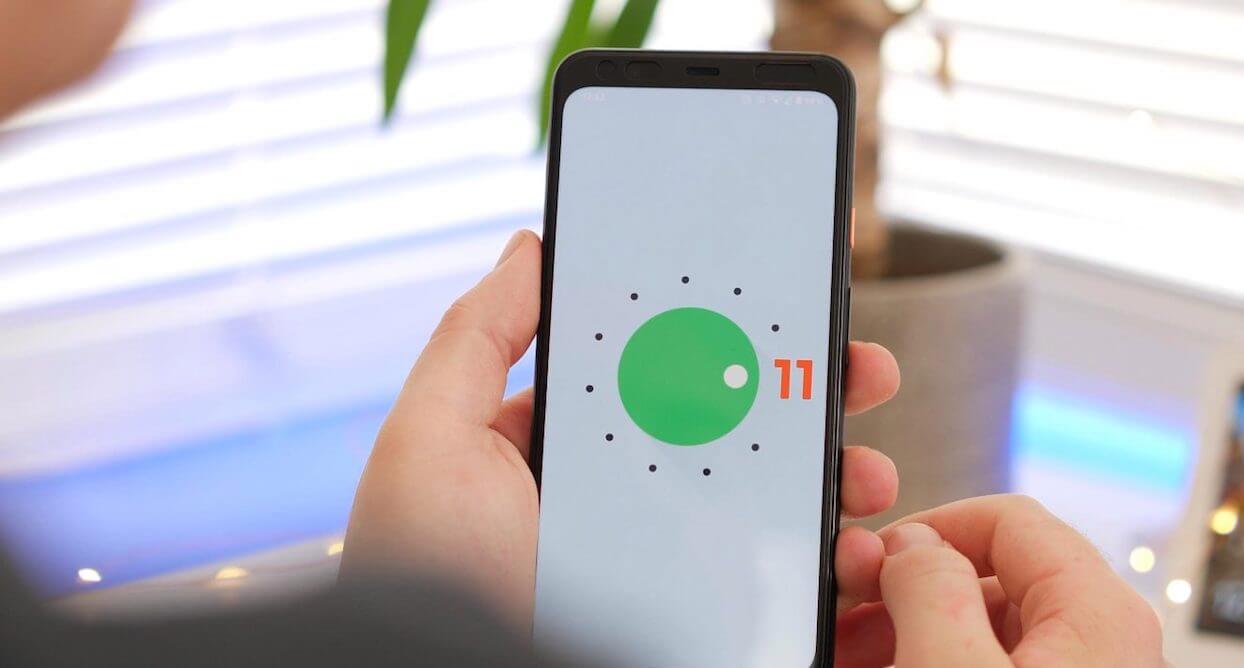
В Android 11 много классных функций, и виджет управления музыкой — один из них
Как на Android включить управление нажатиями по задней крышке из iOS 14
В Android 11 разработчики Google решили усовершенствовать механику управления воспроизведением аудио. Для этого они добавили в шторку уведомлений небольшой виджет с кнопками плей/пауза, перемотки и переключения между источниками воспроизведения. Довольно странно, что встроить аналогичное нововведение в предыдущие версии ОС, например, посредством обновления сервисов Google Play, компании не удалось. Впрочем, это не значит, что получить идентичный инструмент нельзя. Напротив, очень даже можно.
Виджет управления музыкой на Android
- Скачайте приложение Power Shade из Google Play;
- Запустите приложение и дайте ему необходимые привилегии;
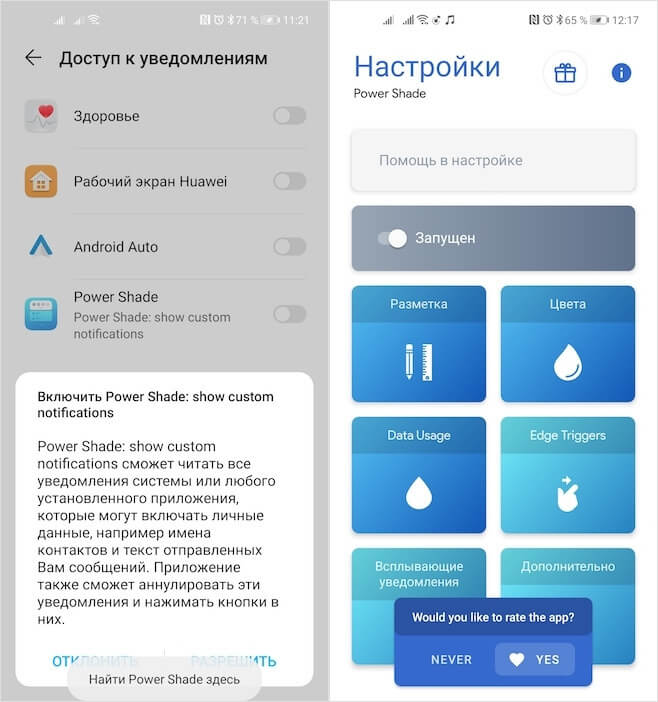
Без разрешений Power Shade работать не будет
- Включите Power Shade ползунком «Запущен»;
- Включите любой трек, откройте шторку уведомлений и управляйте воспроизведением.
Google запретит бьюти-режимы камер в Android 11
На первый взгляд, может показаться, что виджет меняет просто внешнее оформление инструмента управления воспроизведением, который в Android есть и так, но в менее привлекательном виде. Однако это не так. Помимо того, что он позволяет с удобством переключаться между треками, он ещё и предлагает горячий доступ к внешним источникам воспроизведения. Например, у меня постоянно к смартфону подключена колонка, которая стоит на кухне. Уж не знаю, в чём было дело, но без этого виджета мне приходилось постоянно включать и отключать её принудительно, чтобы произошёл сброс соединения и музыку можно было вывести на неё.
Как переключить воспроизведение на Android
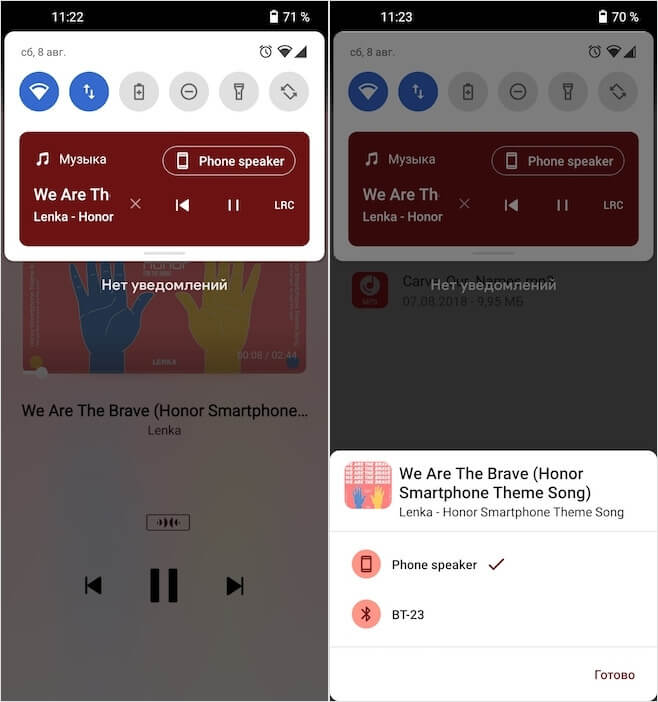
Power Shade — супер-удобная штука, которой мне очень не хватало
С Power Shade всё происходит мгновенно. Я просто нажимаю на кнопку Phone Speaker, в открывающемся окне выбираю колонку или наушники в зависимости от того, что в данный момент подключено к смартфону, и отправляю воспроизведение на внешний источник звука. Это супер-удобно. Но и на этом преимущества виджета не заканчиваются. Оказывается, он может параллельно держать в памяти сразу несколько треков, если они воспроизводятся из разных приложений. Я таким образом могу воспроизводить треки из памяти самого смартфона и из приложения «Яндекс.Музыка», которым время от времени тоже пользуюсь. А переключаться между ними можно просто свайпами влево и вправо.
Как на Android включить индикатор камеры и микрофона из iOS 14
Благодаря таким приложениям, как Power Shade, я в который раз уже убеждаюсь в том, что для расширения возможностей Android совершенно не нужны обновления. Если мы не говорим о вопросах безопасности и общего быстродействия операционной системы, а затрагиваем тему исключительно наращивания функций, то в этом у приложений из Google Play банально нет конкурентов. Та же iOS сильно ограничивает пользователей и не особенно позволяет им совершенствовать доступный перечень функций, оставляя это право в основном за обновлениями.